Eseguire il backup, spostare o eliminare PageFile.sys allo spegnimento in Windows 11/10
Il tuo sistema Windows utilizza il file(Page file) di paging ( pagefile.sys ) per la memoria virtuale. Funziona come una sorta di RAM aggiuntiva. (RAM)Il file di paging migliora le prestazioni e la velocità del tuo sistema, ma alcuni utenti preferiscono modificarne(some users prefer to modify) il funzionamento. Questo perché non puoi essere sicuro di quali dati Windows salva in Pagefile.sys in qualsiasi momento. Il file di paging potrebbe contenere dati sensibili come password e non viene eliminato dal sistema anche dopo un riavvio.
Il pericolo qui è che qualsiasi utente possa accedere a questo file navigando sull'unità C e ottenendo un accesso illimitato ad esso. Anche gli utenti non autorizzati, altri sistemi operativi sul tuo server e altri dispositivi sulla tua rete possono copiarlo sul proprio dispositivo di archiviazione e analizzarlo.
Il sistema Windows protegge giustamente il file di paging perché una configurazione errata o la sua eliminazione possono comportare un rischio maggiore. Tuttavia, hai opzioni per proteggere i tuoi dati nel file di paging. Esploreremo queste opzioni in questa guida.
Eseguire il backup, spostare(Move) o eliminare PageFile.sys(Delete PageFile.sys) all'arresto in Windows
Invece di eliminare esplicitamente il file di paging dal tuo computer, puoi seguire la linea di condotta offerta in questa pagina. Ecco le fasi che tratteremo in questa guida:
- Fase preliminare: eseguire(Back) il backup dei file.
- Eliminare(Delete) il file di paging da Esplora file(File Explorer) .
- Alternativa: sposta il file di paging su un'altra unità
- Consigliato: imposta il tuo computer per eliminare Pagefile.sys ad ogni arresto
Alcune di queste procedure dovrebbero essere gestite solo da tecnici esperti. Tuttavia, li analizzerò in modo che chiunque possa seguire la guida, indipendentemente dalla tua esperienza tecnica.
1] Fase preliminare: eseguire(Back) il backup dei file
Il file di paging è fondamentale e migliora le prestazioni del tuo sistema, ma se insisti per eliminarlo, ti consiglio di eseguire prima il backup dei file, in modo da poter ripristinare facilmente i file se l'eliminazione di pagefile.sys causa problemi.
Esistono diversi modi per eseguire il backup del computer Windows. Collega un supporto di archiviazione esterno come un disco rigido o un DVD e segui il metodo rapido di seguito.
Seleziona il pulsante Start e cerca Pannello(Control Panel) di controllo . Apri il Pannello di controllo e vai su System and Security > Backup and Restore . Successivamente, segui uno dei passaggi seguenti:
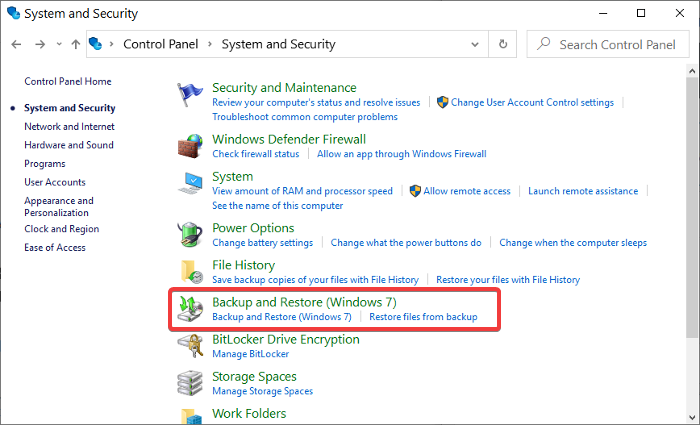
- Se hai aggiornato di recente la tua versione di Windows o è la prima volta che esegui un backup, fai clic su Configura backup(Set up backup) e segui le istruzioni sullo schermo nella procedura guidata.
- Se hai eseguito un backup in passato, fai clic sull'opzione Esegui backup adesso .(Back up now)
- Se non è il tuo primo backup, ma desideri crearne uno nuovo, scegli l' opzione Crea nuovo backup completo(Create new, full backup) e segui i passaggi sullo schermo della procedura guidata.
2] Elimina(Delete) il file di paging da Esplora file(File Explorer)
Innanzitutto, apri Esplora file(File Explorer) . Puoi farlo rapidamente premendo il Windows key + E .
Fare clic sul menu Visualizza(View) e andare su Opzioni(Options) .
Deseleziona la casella di controllo Nascondi file del sistema operativo protetti (consigliato) .(Hide protected operating system files (Recommended))
In File e cartelle nascosti(Hidden files and folders) , seleziona l' opzione Mostra file, cartelle e unità nascosti e premi il pulsante (Show hidden files, folders, and drives)OK .
Il file di paging è un file di sistema protetto. Quindi(Hence) , è nascosto. I passaggi precedenti consentono di visualizzare questo file in Esplora risorse(Windows Explorer) . Successivamente, sei ora pronto per eliminare il file.
Passare a This PC > Local Disk (C:) .
Troverai il file pagefile.sys qui. Fai clic con il pulsante destro del mouse su questo file e premi Elimina(Delete) .
A causa delle dimensioni del file di pagina(the Page file’s size) , molto probabilmente non andrà nel Cestino(Recycle Bin) ma verrà eliminato completamente. Ecco perché la fase di backup è importante.
Si noti(Notice) che Windows lo classifica come un file di sistema(System file) . Ciò significa che è fondamentale per il buon funzionamento del tuo computer. Pertanto, il sistema potrebbe non consentirti di eliminarlo.
È possibile visualizzare il file di paging (pagefile.sys) in Esplora risorse(Windows Explorer) , ma se si tenta di eliminarlo, il sistema potrebbe dire che un altro programma lo sta utilizzando.
2] Alternativa: sposta il file di paging su un'altra unità
Invece di eliminare il file di paging dal tuo sistema, puoi impostare il tuo computer per creare un nuovo file pagefile.sys in una nuova posizione. Questa soluzione è più adatta per i casi in cui hai un'unità diversa che corrisponde o supera le prestazioni del tuo disco rigido.
Premi la combinazione Windows key + I per aprire Impostazioni.
Qui, vai su System > About . Quindi, fai clic sul collegamento Informazioni di sistema nell'area (System info )Impostazioni correlate (Related settings ) .
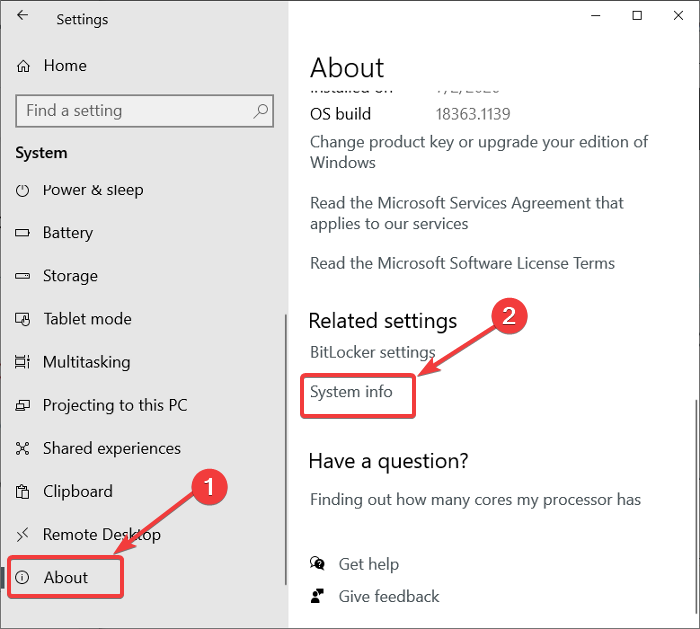
Seleziona l' opzione Impostazioni di sistema avanzate(Advanced system settings) nel riquadro di sinistra.
Passa alla scheda Avanzate(Advanced) e fai clic sul pulsante Impostazioni nell'area (Settings)Prestazioni (Performance ) .
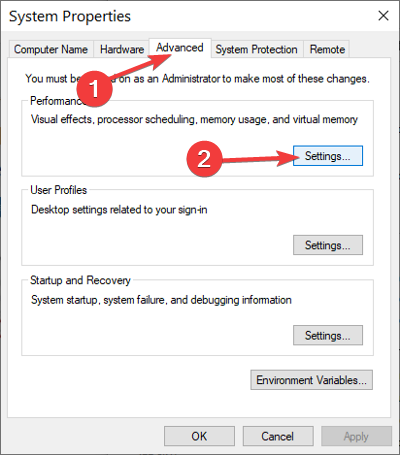
Nella finestra Opzioni prestazioni(Performance Options) , fai clic sulla scheda Avanzate(Advanced ) e vedrai la dimensione del tuo file di paging nella sezione Memoria virtuale . (Virtual)Premi il pulsante Cambia(Change) qui.
Deselezionare la casella di controllo per Gestisci automaticamente le dimensioni del file di paging per tutte le unità(Automatically manage paging file size for all drives) .
Fare clic sull'unità C: [Sistema](C: [System] ) e, con questo selezionato, andare in basso e scegliere l' opzione Nessun file di paging . (No paging file)Premi il pulsante Imposta(Set) .
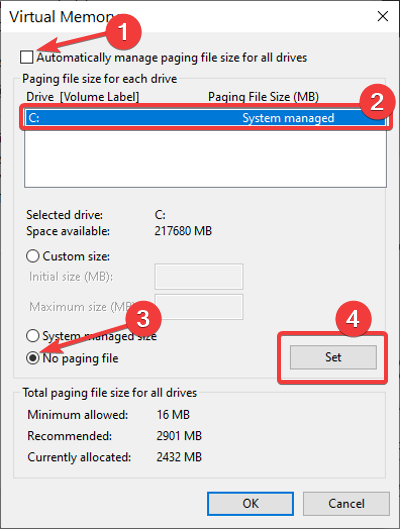
Torna su Drive e seleziona il volume in cui desideri archiviare il file di paging.
Scorri verso il basso, fai clic sulla dimensione gestita dal sistema(System managed size) per l'unità e premi il pulsante Imposta(Set) . Infine, fai clic sul pulsante Sì nella richiesta.(Yes )
Hai disabilitato correttamente il file di paging sull'unità principale. Tuttavia, non ti consiglio di farlo perché, con il file di paging disabilitato, il sistema non creerà più dump di arresto anomalo se si verifica un errore di sistema.
Il passaggio successivo è scegliere l'unità su cui si desidera archiviare il file di paging. Da questa stessa schermata, fai clic su questa unità e seleziona Dimensione gestita dal sistema(System managed size) invece di Nessun file di paging(No paging file) come abbiamo fatto per l'unità C.
Premi il pulsante Imposta(Set) e fai clic su Applica(Apply) e OK per chiudere, salvare le impostazioni e chiudere la finestra.
Infine, riavvia la macchina.
Leggi(Read) : Come ripristinare la memoria virtuale o il file di paging in Windows
Imposta il tuo computer per eliminare Pagefile.sys ad ogni arresto
Sapendo che il file di paging è vitale per la tua macchina, non vuoi far funzionare il tuo computer senza di esso.
Tuttavia, il file di paging rappresenta un rischio per la sicurezza perché viene trasferito anche dopo il riavvio del computer. Un modo migliore è impostare il sistema del computer in modo che elimini il file di paging ogni volta che si spegne(set your computer system to delete the paging file whenever it shuts down) .
Con questi metodi, il computer elimina il file di paging ogni volta che lo si spegne e ad ogni riavvio Windows crea un nuovo file di paging.
NOTA:(NOTE:) l'eliminazione del file di paging a ogni arresto e la creazione di uno nuovo all'avvio rallenteranno i tempi di arresto e avvio.
When the Clear virtual memory pagefile setting is turned on, when the system shuts down, the computer may take longer to shut down than it usually takes. This behavior occurs because when this policy setting is turned on, the computer must physically write to each page in the pagefile to clear each page. The period of time that it takes for the system to clear the pagefile varies according to the pagefile size, and the disk hardware that is involved.
1] Ultimate Windows Tweaker

Scarica e usa il nostro software gratuito Ultimate Windows Tweaker per farlo con un clic. Vedrai l'impostazione in Customization > File Explorer .
2] Utilizzo dell'editor del registro
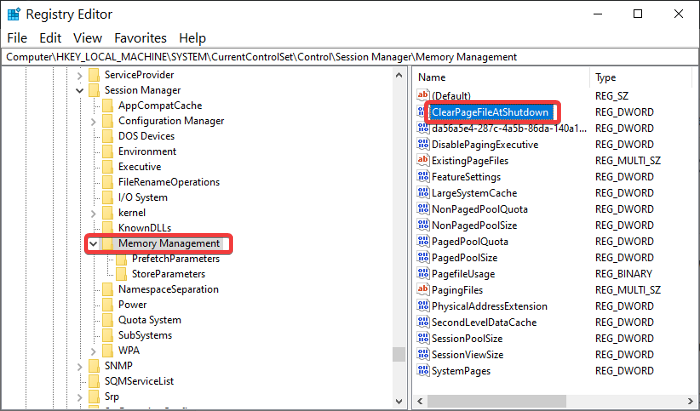
Premi il Windows key + R per aprire la finestra di dialogo Esegui . (Run)In Esegui(Run) , digita Regedit e fai clic su OK .
Nell'Editor del Registro di sistema(Registry Editor) , vai alla cartella seguente:
HKEY_LOCAL_MACHINE\SYSTEM\CurrentControlSet\Control\Session Manager\Memory Management
Nel riquadro di destra, fare doppio clic sulla DWORD denominata ClearPageFileAtShutdown e modificare i dati Value(Value data) su 1 . Premi il pulsante OK per salvare le modifiche.
NOTA:(NOTE: ) se non trovi questo DWORD , fai clic con il pulsante destro del mouse sullo spazio bianco e crealo da New > DWORD (32-bit) Value . Impostare il nome su ClearPageFileAtShutdown e i dati Value su 1 .
Esci dall'Editor del Registro di sistema(Registry Editor) e riavvia il computer.
3] Utilizzo dell'Editor criteri di gruppo
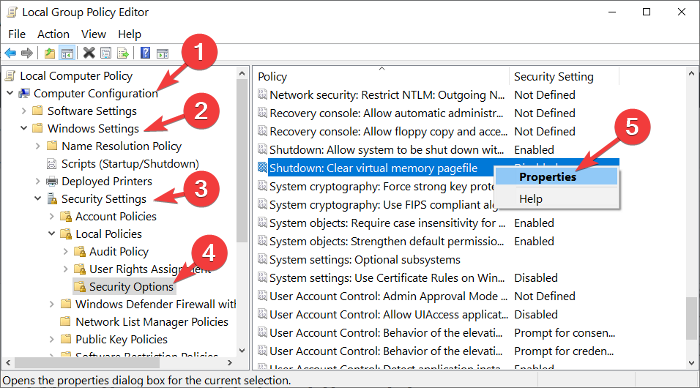
Apri la finestra di dialogo Esegui(Run) premendo il Windows key + R la combinazione R.
Immettere gpedit.msc nella finestra di dialogo Esegui e premere (Run)INVIO(ENTER) .
Nell'Editor criteri di gruppo, espandi Configurazione computer(Computer Configuration) nel riquadro di sinistra.
In Configurazione computer(Computer Configuration) , vai su Impostazioni di Windows Settings > Security Settings > Local Policies > Security Options .
Dal riquadro di destra, fare clic con il pulsante destro del mouse su Arresto: Cancella file di paging della memoria virtuale(Shutdown: Clear virtual memory pagefile) e selezionare Proprietà(Properties) .
Scegli Abilitato(Enabled) dalla nuova finestra e infine premi i pulsanti Applica (Apply ) e OK per salvare la configurazione.
Ancora(Again) una volta , non posso enfatizzare eccessivamente il fatto che l'eliminazione del file di paging può essere dannosa per il tuo computer. Tuttavia, se hai buone ragioni per farlo, fallo correttamente seguendo la guida sopra.
Related posts
Come eliminare PageFile.sys allo spegnimento in Windows 10
Qual è la pagina migliore File size per versioni a 64 bit di Windows 10?
Come aumentare Page File size o memoria virtuale in Windows 10
Show Dettagli completi in Delete File confirmation dialog box di Windows 10
Hiberfil.sys, Pagefile.sys e il nuovo file Swapfile.sys - Windows 10
Come accendere o Off File and Printer Sharing in Windows 10
Che cos'è il file di paging in Windows 10?
Best GRATUITO Universal File Viewer software per Windows 10
Picture Thumbnail Previews non mostrando in File Explorer su Windows 11/10
Windows 10 Photos app che si schianta con errore File system
Come ripristinare tutto File Associations per impostazione predefinita in Windows 10
Optimize, comprimere e ridurre PDF File size in Windows 10
Come riavviare Windows File Explorer facilmente in Windows 10
Abilita o disabilita l'accesso a File Explorer Options in Windows 11/10
Abilita o disabilita Thumbnail Previews in Windows 10 File Explorer
Set or Change File Associations & Extensions in Windows 10
Come cambiare File and Folder Icons in Windows 10
Come rimuovere OneDrive icon da File Explorer in Windows 11/10
Host File in Windows 10: Posizione, Edit, Lock, Manage
Come mostrare File Extensions in Windows 11/10
